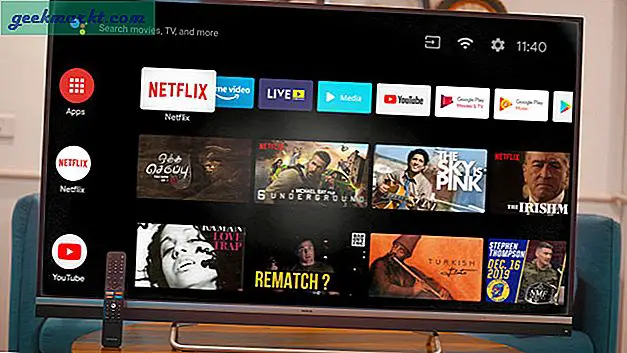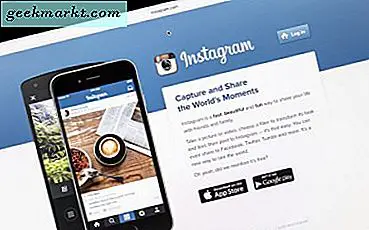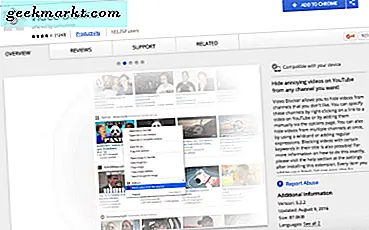
Har du någonsin stött på en kanal som du bara inte kan stå på YouTube? Om du någonsin haft tanken på att blockera den enda kanalen som kommer på nerverna, var du noga med att märka att du inte har det alternativet på YouTube. Åtminstone inte direkt. Det sägs att det finns sätt att ta sig runt YouTubes naturliga begränsningar. Om videoklipp från en viss kanal kommer upp som förslag beror det på att sökte eller tittade på något som är relaterat till det. Så om de rekommenderade kanalerna irriterar dig eller om du har yngre barn som utan mål har klickat på YouTube, måste du ta in en tredje part för att hjälpa dig att blockera YouTube-kanaler eller videoklipp.
En försiktighet är dock att om du vill blockera YouTube-kanaler eller videoklipp från din smartphone, verkar det inte vara ett sätt att göra det just ännu. Om du har ett skrivbord kan du däremot använda "Video Blocker" -tillägget för Chrome och Firefox-webbläsare. När du har laddat ner den här förlängningen kan du helt enkelt blockera antingen specifika eller alla videoklipp från en kanal och göra dem otillgängliga. Det kommer i princip vara som de aldrig ens existerade! Dessa videoklipp visas inte på dina YouTube-rekommendationer och om du (eller någon som använder ditt konto) söker efter dem visas de inte bara.
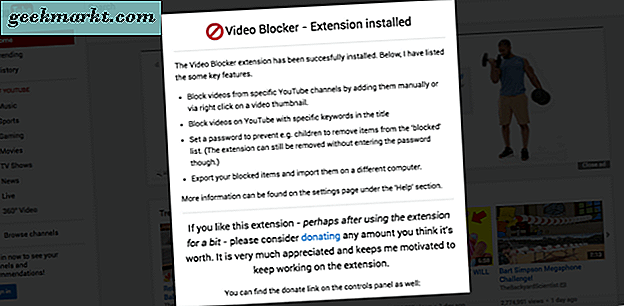
Blockerar alla videoklipp från en kanal
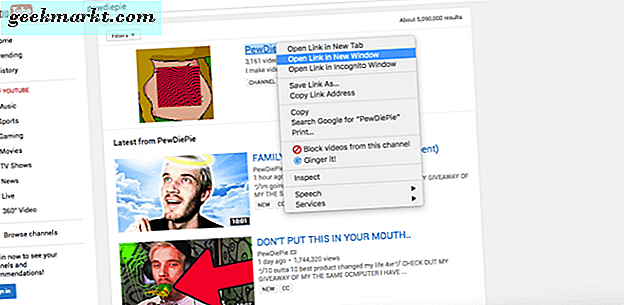
Om du använder Video Blocker på Chrome, Firefox eller Opera är det ganska enkelt att blockera alla videoklipp från en viss kanal. När du ser en video på YouTube som du vill blockera, högerklickar du på videon och väljer alternativet "blockera videoklipp från den här kanalen". När det är klickat tas alla videoklipp från den kanalen bort automatiskt. Det är verkligen bara så enkelt.
Å andra sidan, om du inte vill blockera hela kanalen men kanske bara en vald mängd videoklipp måste du manuellt blockera dessa videoklipp och / eller kanaler. Mer om det nedan.
Blockerar specifika videor och kanaler
Med Video Blocker kan du välja specifika videoklipp eller kanaler som du vill ta bort från din rekommendationslista eller sökfältet. Du kan manuellt lägga till sökord och kanaler för att blockera alla videoklipp / kanaler som innehåller det specifika sökordet. För att göra detta måste du klicka på din videoblockeringsförlängningsknapp som ligger i det högra hörnet av din webbläsare. Gå till "lägg till" och det ger dig tre alternativ att blockera kanaler och videoklipp: "Sökord", "Wildcard" och Kanalobjekt. "
Nyckelord:
Genom att använda alternativet sökord filtrerar du ut alla videoklipp och kanaler som innehåller det specifika sökordet. Om du till exempel lägger ordet "jacksepticeye" i sökordssektionen, kommer alla videoklipp som innehåller det ordet att tas bort. Du skriver helt enkelt in sökordet och Video Blocker tar bort automatiskt allt innehåll som innehåller sökordet.
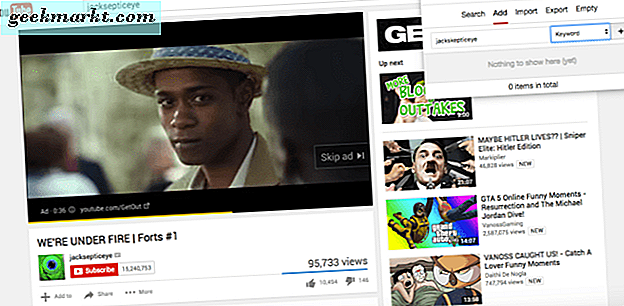
wildcard:
Du får se att jokerteckningen är mycket lik kanalartikel, men det är inte skiftlägeskänsligt. Denna mening skiljer inte mellan kapital och små bokstäver. Varje ord som du placerar i jokertecken kommer att blockeras om orden matchar. Om ordet visas i kanalens visningsnamn eller sökes under detta ord blockeras det. Om du vill blockera ett antal kanaler som är desamma är det här det bästa alternativet.
Kanalartikel :
Det här är perfekt om du vill blockera en kanal som är mycket specifik. Du måste använda det exakta namnet på kanalen eftersom det är högtalarkänsligt. Således vill du vara försiktig med huvud- och små bokstäver. Vi rekommenderar att du kopierar och klistrar in kanalens namn. Det här är inte ett bra alternativ om du vill blockera flera kanaler, vilket i så fall använder jokertecken.
Så här säkrar du din videoblockerare (Chrome)
Om en av anledningarna du vill blockera kanaler är för föräldrakontroll, kommer du förmodligen att behöva säkra din videoblockerare. Dina barn, om de använder YouTube, vet redan hur man får tillgång till internet. Så hur ska du hålla din Video Blocker säker? Tja, med Video Blocker kan du förhindra andra att ta bort dina objekt från din blocklista genom att lägga till ett lösenord. För att lägga till ett lösenord i din videoblocker, gå till tillägget till höger om din webbläsare och välj "Inställningar." Bläddra ner i nedre delen av inställningarna och du kommer att kunna lägga till ett lösenord. Lösenordet hindrar någon från att ta bort blockvideon och kanaler från ditt YouTube-konto.
Video Blocker är ett av de bästa sätten om du försöker skydda dina nära och kära från olämpligt innehåll på YouTube eller om du är irriterad av alla rekommendationer som du inte vill titta på. Ge det en virvel och ta kontroll över din YouTube-upplevelse!